Ajuda online de GoodBarber
iOS - O formulário de privacidade do aplicativo no App Store Connect
A Apple exige que você forneça informações sobre as práticas de privacidade do seu aplicativo, incluindo as práticas de parceiros terceirizados cujo código está integrado ao seu aplicativo.
Essas informações são necessárias no App Store Connect para enviar novos aplicativos e atualizações de aplicativos para a App Store.
Você pode acessar este formulário no App Store Connect > Seu aplicativo > App Store > Segurança & Privacidade > menu Privacidade do aplicativo.
Aqui está o que você deve declarar para seu aplicativo GoodBarber.
Tipos de Dados
Para a pergunta “Vocês ou seus parceiros terceirizados coletam dados deste aplicativo?”, selecione: Sim, coletamos dados deste aplicativo
Declare os dados que são coletados em seu aplicativo.
AVISO: Os dados coletados podem diferir de um aplicativo para outro, pois alguns dados dependem do conteúdo do aplicativo e das extensões ativadas.
LOCALIZAÇÃO
- LOCALIZAÇÃO PRECISA: Selecione esse tipo de dados apenasse a permissão “Posição em primeiro plano” estiver disponível e ativada no Centro de privacidade do seu aplicativo; caso contrário, não selecione esse tipo de dados.
- LOCALIZAÇÃO GROSSEIRA: Selecione esse tipo de dados apenas se a permissão “Posição de fundo” estiver disponível e ativada no Centro de privacidade do seu aplicativo; caso contrário, não selecione esse tipo de dados.
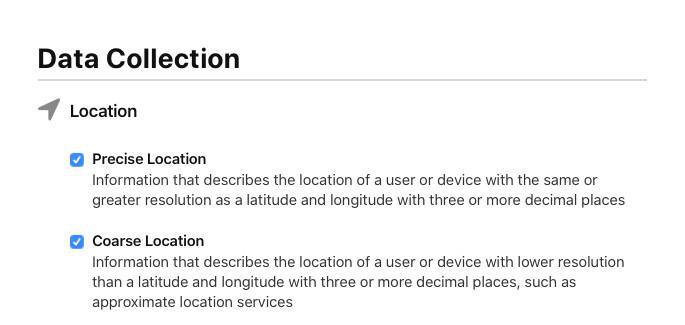
IDENTIFICADORES
- ID DO USUÁRIO: NÃO*
*Exceto se a extensão de autenticação ou as compras no app estiverem ativadas: SIM.
Você pode verificar se as extensões de autenticação e compras no app estão habilitadas no menu Loja de Extensões > Gerenciar .
- ID DO DISPOSITIVO: SIM.
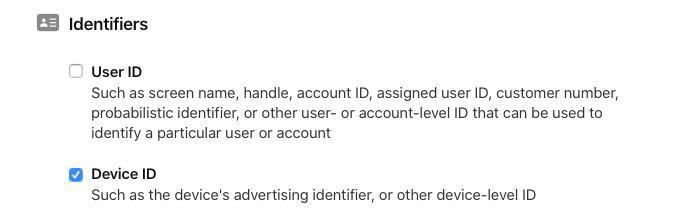
DADOS DE USO
- INTERAÇÃO DO PRODUTO: SIM.
- DADOS DE PUBLICIDADE: Selecione esse tipo de dados apenas se a permissão “ID de publicidade” estiver disponível e ativada no Centro de privacidade do seu aplicativo; caso contrário, não selecione esse tipo de dados.
- OUTROS DADOS DE USO: NÃO.
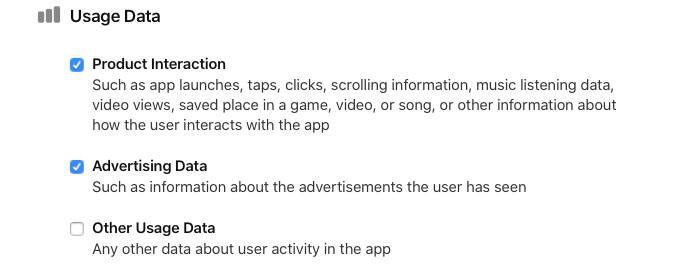
DIAGNÓSTICOS
- DADOS DE CRASH: NÃO
- DADOS DE DESEMPENHO: SIM.
- OUTROS DADOS DE DIAGNÓSTICO: SIM.
Quando você chegar lá, clique em Publicar.
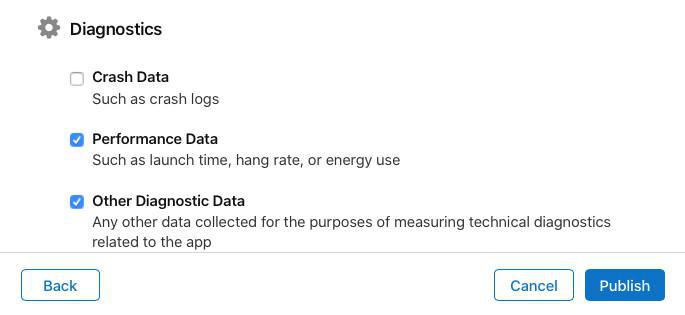
Configure todos os tipos de dados
Neste ponto, você deve configurar cada tipo de dados declarado anteriormente.
1. Por cada tipo de dado selecionado anteriormente (que estarão agora exibidos na App Store Connect para mais configurações), selecione o(s) uso(s) de dado(s) apropriado(s). O nosso guia abaixo inclui os detalhes das definições para todos os tipos de dados possíveis; por favor siga as instruções especificamente para os dados que aparecem na sua App Store Connect baseado nas definições do seu aplicativo.
2. Clique nas áreas disponíveis para declarar as práticas de coleção de dados do seu aplicativo:
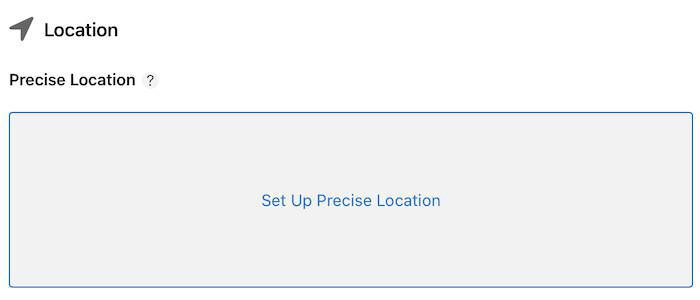
LOCALIZAÇÃO:
LOCALIZAÇÃO PRECISA
- Funcionalidade do aplicativo
LOCALIZAÇÃO GROSSEIRA
- Funcionalidade do aplicativo
IDENTIFICADORES:
ID DO USUÁRIO
- Funcionalidade do aplicativo
IDENTIFICADOR DO DISPOSITIVO
- Publicidade de terceiros*
- Publicidade ou marketing do desenvolvedor*
- Analytics
- Funcionalidade do aplicativo
*Em relação à "Publicidade de terceiros" e "Publicidade ou marketing to desenvolvedor"
Deverá selecionar estas duas opções apenas se a permissão "ID de publicidade" estiver disponível E ativa no Centro de Privacidade do seu aplicativo; caso contrário, não selecione estas opções.
UTILIZAÇÃO DE DADOS:
INTERAÇÃO DO PRODUTO
- Analytics
- Funcionalidade do aplicativo
DADOS DE PUBLICIDADE
- Publicidade de terceiros
- Publicidade ou marketing do desenvolvedor
DIAGNÓSTICOS:
DADOS DE DESEMPENHO
- Analytics
OUTROS DADOS DE DIAGNÓSTICO
- Funcionalidade do aplicativo
3. Continue o processo e responda ambas as perguntas:
- Está vinculado à identidade do usuário? SIM
- Você ou seus parceiros usam os dados para fins de rastreamento? SIM
A resposta a estas questões depende do estado da permissão "ID de publicidade" no Centro de Privacidade do seu aplicativo:
- Se a permissão "ID de publicidade" estiver ativa no seu Centro de Privacidade: Selecione SIM.
- Se a permissão "ID de publicidade" estiver desativada ou nem for visível ino seu Centro de Privacidade: Selecione NÃO.
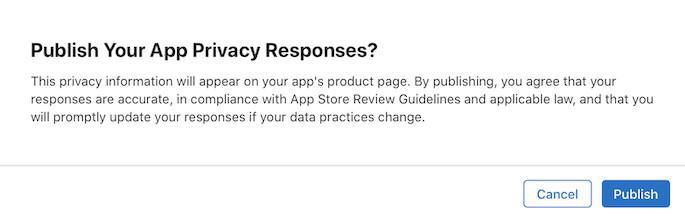
4. Repita as etapas 1 a 3 para cada um dos seus tipos de dados.
5. Clique no botão Publicar no canto superior direito da página.
Quando perguntado "Publicar suas respostas de privacidade?" clique em Publicar novamente para confirmar.
Agora você concluiu esta parte do processo de envio.
 Design
Design